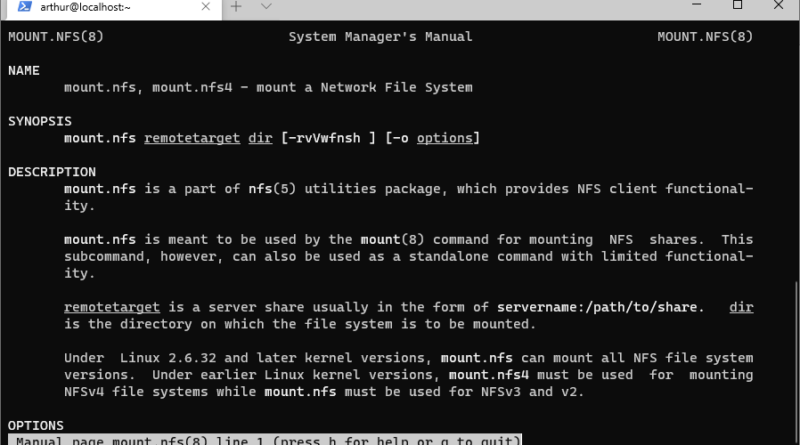Монтирование NFS
Network File System (NFS) – протокол доступа к файловым системам по сети. NFS позволяет удаленно подключаться к общим папкам. Подключая общую папку мы работаем с ней как с локальной директорией. Давайте разберемся как происходит монтирование NFS на популярных дистрибутивах Linux.
В качестве NFS сервера у меня будет выступать FreeNAS – бесплатная сборка NAS на FreeBSD. Вероятно на вашей системе уже установлен клиент NFS, если нет установим его. Я буду монтировать NFS на Centos 8. Настройки для Ubuntu подобных также привожу.
Установка клиента NFS
Перед началом работы советую установить все текущие обновления.
Установка клиента NFS на Centos (и прочие на yum)
sudo yum update
sudo yum install nfs-utils
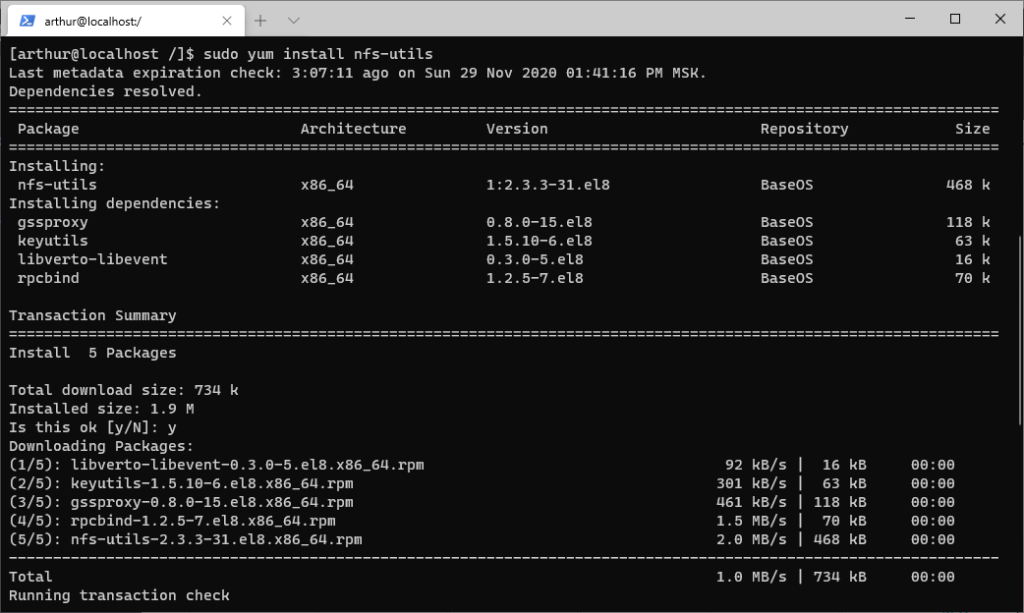
Установка клиента NFS на Ubuntu (и прочие на apt)
sudo apt-get update
sudo apt-get upgrade
sudo apt-get install nfs-common
Монтирование NFS
Создадим в нашей системе папку куда будем монтировать NFS
sudo mkdir /opt/nas
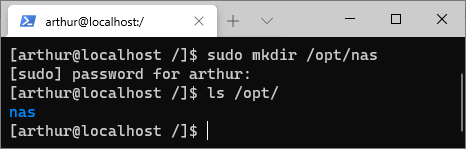
Расположение и название папки может быть любым.
Монтирование NFS директории в папку /opt/nas
sudo mount -t nfs 192.168.20.2:/mnt/GENERAL /opt/nas
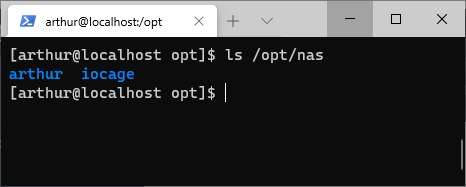
Разберем указанные параметры:
- -t – указывает тип файловой системы
- 192.168.20.2 – ip адрес моего NAS сервера
- :/mnt/GENERAL – путь к монтируемой папке на NAS сервере
- /opt/nas – папка на клиенте куда монтируем
Путь к монтируемой папке необходимо точно указывать. На разных серверах путь разный. В моём случае:
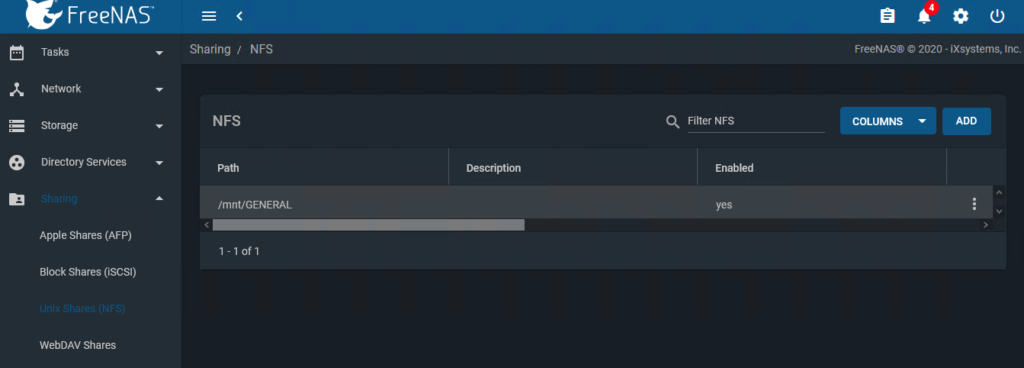
Если монтирование прошло удачно никаких сообщений не будет. Когда возникает ошибка, на экране это обязательно отобразится. У меня все прошло без ошибок.
У команды mount множество возможных ключей. Например можно подключить папку и сделать ее только для чтения, используя ключ -r. Полный список возможностей можно узнать прочитав man.
man mount
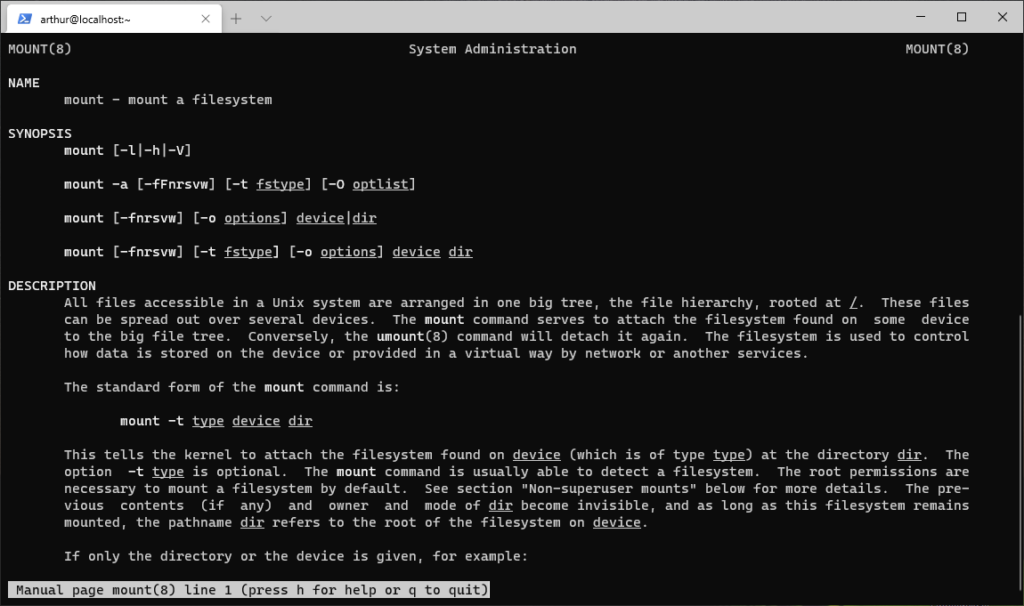
Либо посмотреть список ключей касательно монтирования NFS
man mount.nfs
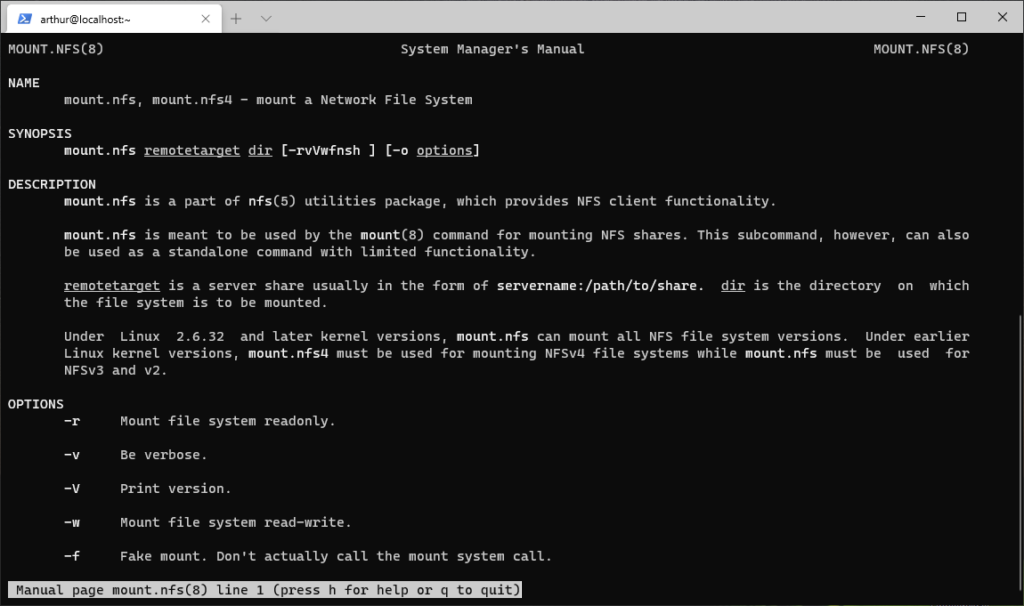
Увидеть подключенные файловые системы с указанием точки монтирования можно так
df -h
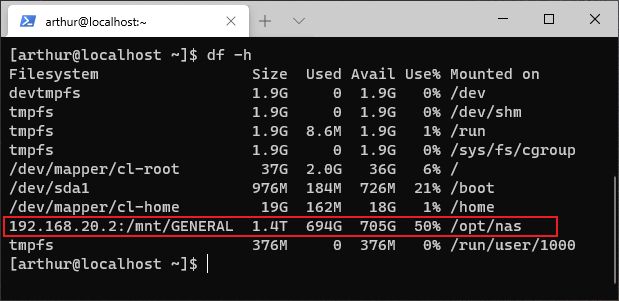
Данная команда удобна тем, что показывает куда смонтирована файловая система. Также видна статистика по общему количеству места, занятому и свободному.
Ручной тип подключения файловых систем, а именно монтирование, работает до перезагрузки. Перезагрузив компьютер потребуется снова монтировать папку. Чтобы автоматизировать данный процесс переходим к следующему пункту.
Автоматическое монтирование NFS
Автоматическое монтирование NFS происходит путем редактирования файла /etc/fstab. Указанный файл содержит список файловых систем с параметрами, которые автоматически монтируются при старте системы. Добавим в /etc/fstab монтирование NFS.
sudo nano /etc/fstab
Добавляем в конец файла новую строку
192.168.20.2:/mnt/GENERAL /opt/nas nfs defaults 0 0
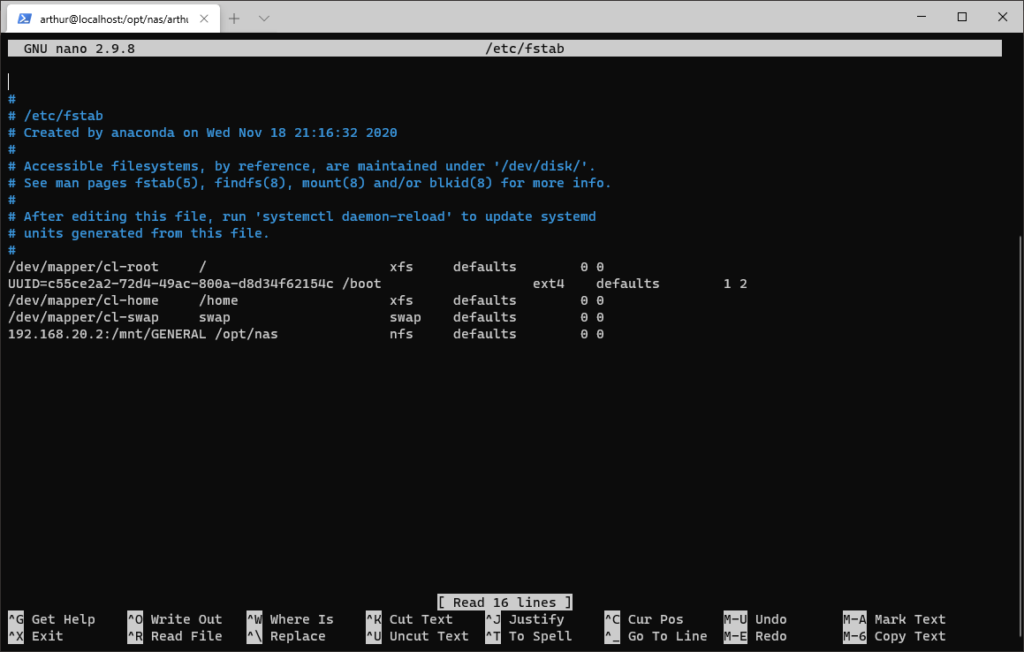
Разберем параметры:
- 192.168.20.2 – адрес моего сервера NAS
- :/mnt/GENERAL – папка на сервере
- /opt/nas – папка на клиенте куда монтируем
- nfs – тип файловой системы
- defaults – использовать параметры монтирования по умолчанию
- 0 – не использовать дамп
- 0 – не проверять файловую систему при старте программой fsck
Сохраняем файл и перезагружаемся. Если все заполнили верно, после перезагрузки появится подключенная папка с файловой системой NFS.
Размонтирование NFS
При автоматическом монтировании размонтировать NFS папку можно удалив строку в файле /etc/fstab. После перезагрузки папка NFS не будет подключена. Отключить файловую систему без перезагрузки можно командой umount
sudo umount /opt/nas
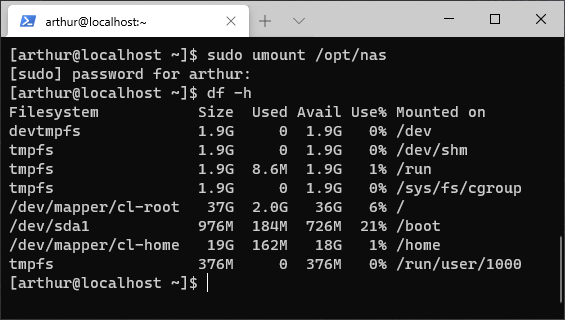
Если размонтировать не получилось, по причине того что накопитель используется, поможет ключ -l
sudo umount -l /opt/nas
Ключ -l позволяет размонтировать файловую систему когда она больше не используется. Есть еще ключ -f позволяющий отключить файловую систему если она более не доступна. Однако использовать его нужно с осторожность, т.к. данные могут быть потеряны.